表紙
はじめに
Ⅰ PowerFolderの概要
Ⅱ PowerFolderのデータ管理
Ⅲ PowerFolderの使い方
はじめに
Ⅰ PowerFolderの概要
Ⅱ PowerFolderのデータ管理
Ⅲ PowerFolderの使い方
Ⅲ-1 画面構成
Ⅲ-2 表の扱い方
Ⅲ-3 フォルダの扱い方
Ⅲ-4 集計表示の仕方
Ⅲ-6 式と組込み関数
Ⅲ-7 アクセス制御
Ⅲ-8 操作ログ
Ⅲ-9 ライセンスの設定
Ⅳ PowerFolderの仕様Ⅲ-2 表の扱い方
Ⅲ-3 フォルダの扱い方
Ⅲ-4 集計表示の仕方
① 集計対象
② 集計カラムの操作
③ 複数集計
④ 集計行の選別
⑤ 変化の集計
⑥ 集計値を条件とする検索
⑦ 伸縮表示
⑧ 比率表示
⑨ 色分け表示
⑩ グラフ表示
⑪ カード表示
⑫ 集計結果の保存
Ⅲ-5 HTML出力② 集計カラムの操作
③ 複数集計
④ 集計行の選別
⑤ 変化の集計
⑥ 集計値を条件とする検索
⑦ 伸縮表示
⑧ 比率表示
⑨ 色分け表示
⑩ グラフ表示
⑪ カード表示
⑫ 集計結果の保存
Ⅲ-6 式と組込み関数
Ⅲ-7 アクセス制御
Ⅲ-8 操作ログ
Ⅲ-9 ライセンスの設定
データの表示 - 転置表示
検索や集計の結果は、通常では行にデータが、列にカラムが割り当てられて表示されます。転置表示は、行とカラムの割り当てを入れ替えて表示します。
転置表示にするには、表示領域にカーソルを置きマウスの右ボタンをクリックしてメニューを表示し「転置表示」を選択します。
 |
行にカラム、列にデータが割り当てられる |
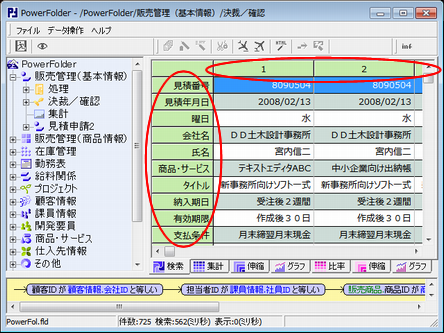 |
転置表示の設定は「検索表示」、「集計表示」、「比率表示」で可能です。
また、設定は3つの表示で共通です。
転置表示を解除するには、マウスの右ボタンをクリックしてメニューを表示し「転置表示解除」を選択します。
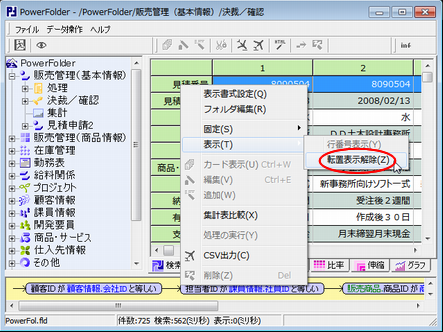 |